
아이패드의 멀티태스킹 기능은 생산성과 효율성을 높이는 강력한 도구입니다.
안드로이드 기기와 동일한 멀티테스팅 기능인 Split View는 두 개의 앱을 나란히 사용하며 작업을 간편하게 처리할 수 있도록 돕습니다.
이 글에서는 Split View의 설정 방법과 플로팅 윈도우를 활용하는 실용적인 활용 팁을 소개합니다.
1. Split View란 무엇인가요?

Split View는 아이패드 화면을 두 개로 나눠 서로 다른 앱을 동시에 사용할 수 있는 멀티태스킹 기능입니다. 이를 통해 사용자는 작업 전환 없이 여러 작업을 빠르게 처리할 수 있습니다.
- 한 화면에서 두 개의 앱을 나란히 열 수 있음.
- 앱 크기를 사용자가 자유롭게 조절 가능.
- 작업 전환 없이 멀티태스킹 가능.
2. Split View 활성화 방법
1) Dock에서 앱 끌어오기
- 앱을 실행한 상태에서 화면 하단을 스와이프하여 Dock을 엽니다.
- Dock에 있는 앱을 길게 눌러 현재 실행 중인 앱 화면의 왼쪽 또는 오른쪽으로 드래그합니다.
- 두 앱이 화면에 나란히 표시되면 Split View가 활성화됩니다.

2) 점 세 개 아이콘 활용
- 실행 중인 앱 상단의 점 세 개 아이콘을 탭합니다.
- Split View 아이콘을 선택합니다. (좌우 위치를 선택하려면 길게 누르세요)

- 나머지 화면에 실행할 앱을 선택합니다.


**위치변경하는 법
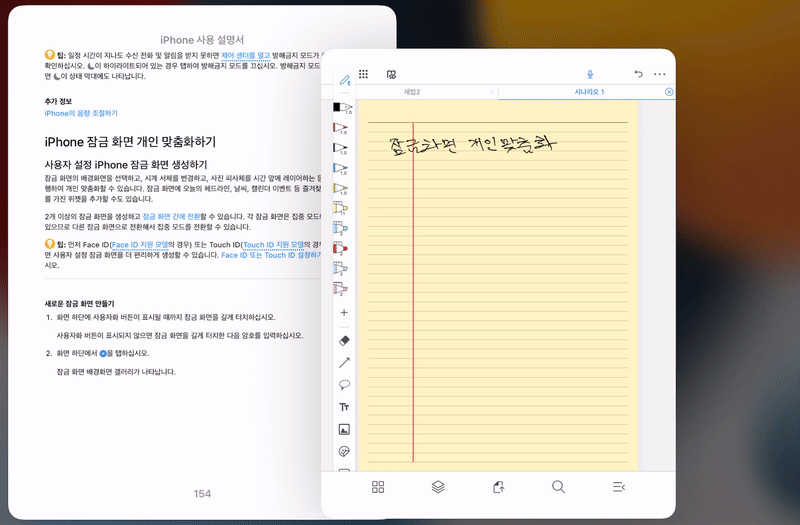
3. Split View 활용 사례
- 문서 작성과 참고 자료 확인: Safari에서 리서치를 진행하며 Pages 또는 Notion에 문서를 작성.

- 전자책과 노트 작성: 앱으로 전자책을 읽으며 GoodNotes나 Flexcil로 필기.

- 화상회의시 노트작성: 화상회의를 하며 메모를 할 수 있습니다.

4. Split View 활용 팁
- Slide Over 병행 사용: Split View와 함께 Slide Over를 사용해 세 번째 앱 추가.
- Split View 밑에 있는 Slide Over를 사용하면 세개의 화면을 사용할 수 있습니다. 주로 저는 계산기를 사용할 때 사용합니다.

- Dock 설정: 자주 사용하는 앱을 Dock에 배치해 빠르게 접근 가능.
5. Split View의 한계와 대안
(1) Split View는 편리한 멀티태스킹 도구지만, 두 개의 앱만 사용할 수 있는 한계가 있습니다.
더 복잡한 작업 환경이 필요하다면 Stage Manager를 고려해 보세요.
(다만, M1 이상의 기기에서만 가능합니다.)
(2) 화면을 두 개로 분리해서 사용하기에 작은 화면을 가진 미니시리즈에서는 불편할 수 있습니다.

아이패드와 관련된 다른 꿀팁을 원하시면 아래의 글을 참조해주세요.
[맥북] 아이패드로 화면 확장하기 (사이드카)
애플제품들은 서로 유기적으로 생태계를 이룬다고 합니다.맥북 역시 모니터와 연결을 하지 않고 아이패드와 블루투스 혹은 USB연결을 통해 화면을 공유하거나 화면을 확장할 수가 있습니다.이
operstu1.tistory.com
[아이패드] 자동수정, 자동 대문자 등 귀찮은 기능 해제하는 법
목 차1. 자동 완성 대참사의 역사2. 키보드 설정하는 법 1) 자동완성/자동수정/자동대문자 기능해제 2) 이모티콘 키보드 해제 1. 자동 완성 대참사의 역사 한 때 인터넷에서는 아이폰 사용하시
operstu1.tistory.com
[아이패드] 아이패드 화면 녹화하는 방법
아이패드 화면 녹화하는 방법: 누구나 쉽게 따라하는 가이드 아이패드의 화면 녹화 기능을 활용해 녹화하고 저장하는 방법을 설명하겠습니다. 목 차1. 화면 녹화 기능 활성화하기2. 아이패드
operstu1.tistory.com
생산성이 달라지는 아이패드 화면 정리하는 방법!
아이패드 화면 정리하는 방법: 깔끔한 홈 화면 만들기아이패드는 많은 앱과 위젯을 효과적으로 관리할 수 있는 기능을 제공합니다.특히 홈 화면을 정리하면 사용 중 혼란을 줄이고 생산성을 높
operstu1.tistory.com
'팁 > IOS' 카테고리의 다른 글
| 맥북! 이미지 편집부터 확장자 변경까지! '빠른 동작'으로 한방에 해결 (0) | 2025.03.16 |
|---|---|
| 시간 관리 걱정 없는 직장인, 아이폰 미리 알림이 비밀입니다 (0) | 2025.01.11 |
| 애플펜슬 2세대 100프로 활용하기! (0) | 2024.12.19 |
| [아이패드] 아이패드 화면 녹화하는 방법 (0) | 2024.12.18 |
| 생산성이 달라지는 아이패드 화면 정리하는 방법! (0) | 2024.12.12 |